Hỗ trợ tư vấn
Tư vấn - Giải đáp - Hỗ trợ đặt tài liệu
Mua gói Pro để tải file trên Download.vn và trải nghiệm website không quảng cáo
Tìm hiểu thêm »Nếu bạn là một người yêu thích việc chỉnh sửa hình ảnh, video thì không thể không biết đến ứng dụng CapCut. Đây là một ứng dụng tạo, chỉnh sửa video được nhiều người sử dụng hiện nay, với những công cụ có sẵn trên CapCut chúng ta có thể tạo và chỉnh sửa những video của mình trở lên đẹp và ấn tượng.
Một trong những công cụ chỉnh sửa ảnh được nhiều người sử dụng trên CapCut thì phải kể đến tính năng Tốc độ. Với công cụ này, sẽ giúp cho người dùng điều chỉnh tốc độ nhanh, chậm của video. Sau đây, Download.vn sẽ giới thiệu bài viết hướng dẫn tua video nhanh, chậm đơn giản trên CapCut, mời các bạn cùng tham khảo.
Tải CapCut trên Android Tải CapCut trên iOS
Bước 1: Mở ứng dụng CapCut trên điện thoại của mình, sau đó nhấn vào mục Dự án mới.
Bước 2: Chọn một video mà mình muốn tua nhanh, chậm, rồi ấn vào nút Thêm ở góc bên phải phía dưới màn hình.
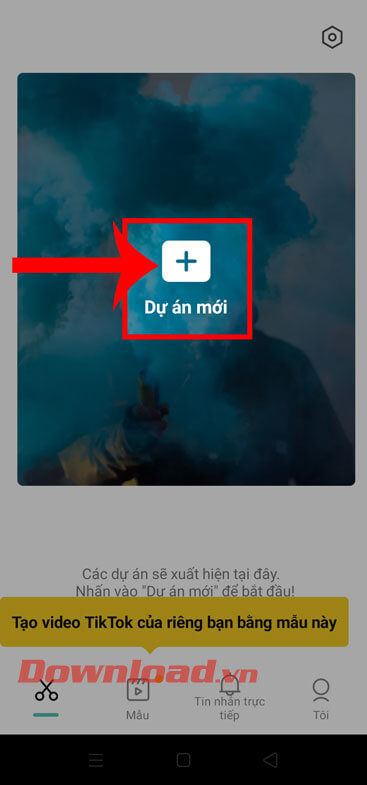
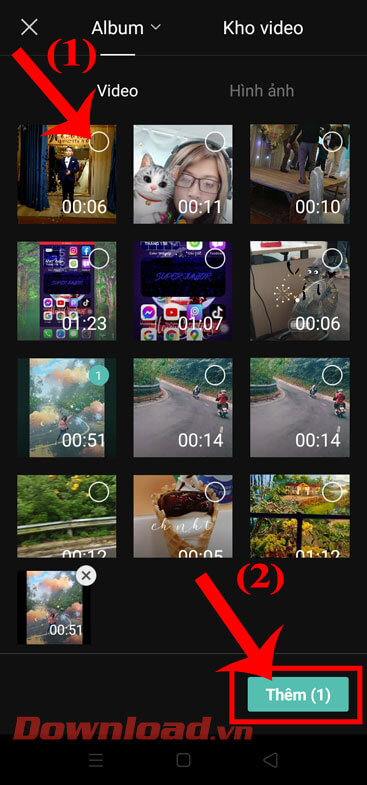
Bước 3: Tại giao diện chỉnh sửa video, hãy chạm vào mục Tốc độ ở phía dưới màn hình.
Bước 4: Trong mục Tốc độ sẽ có 2 chế độ điều chỉnh nhanh, chậm của video để cho người dùng lựa chọn:
Bước 5: Điều chỉnh tốc độ của video, sau đó nhấn vào nút Play để xem thử.
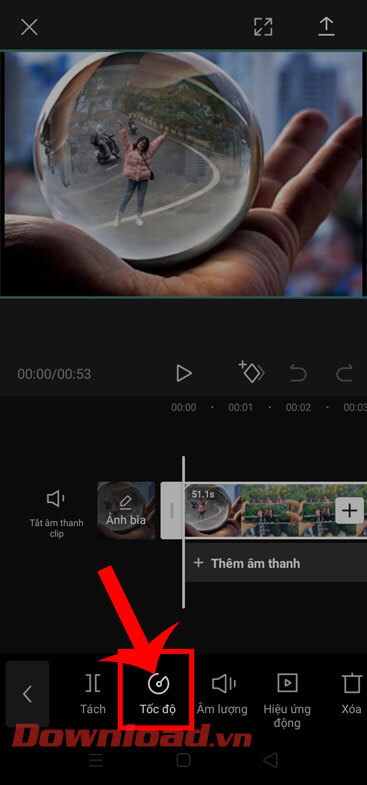
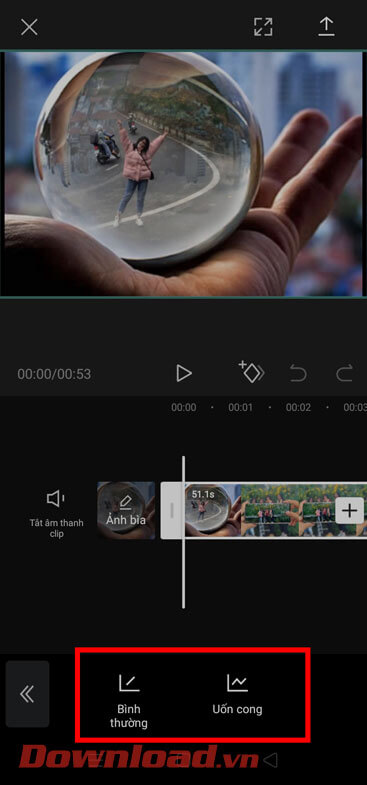
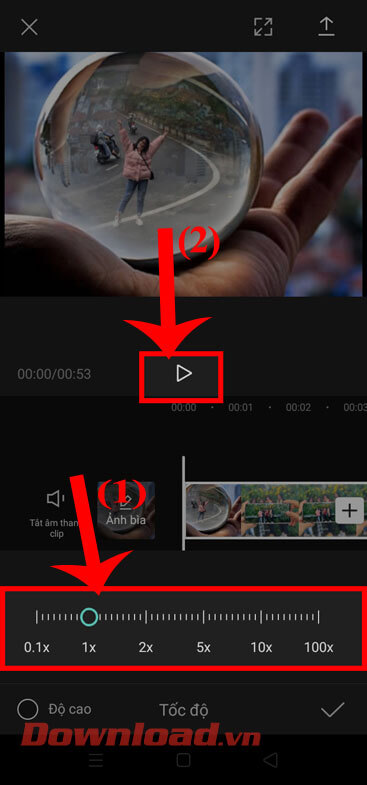
Bước 6: Sau khi đã thay đổi tốc độ của video, thì ấn vào biểu tượng dấu tick ở góc bên phải phía dưới màn hình.
Bước 7: Để lưu lại video đã được chỉnh sửa, hãy chạm vào biểu tượng mũi tên đi lên ở góc bên phải phía trên màn hình.
Bước 8: Thiết lập Độ phân giải và Tỷ lệ khung hình của video, rồi nhấn vào nút Xuất.
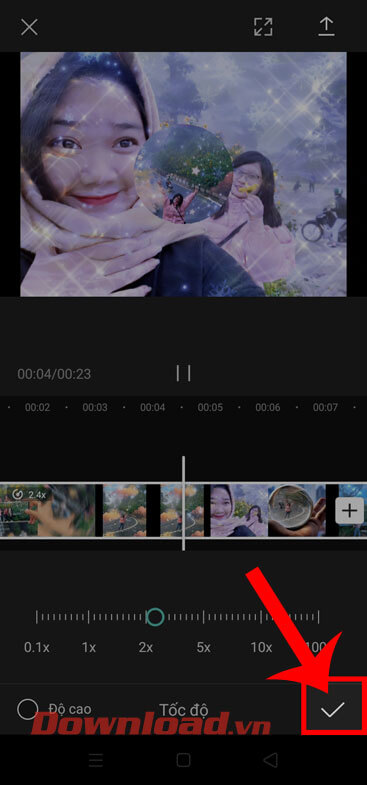
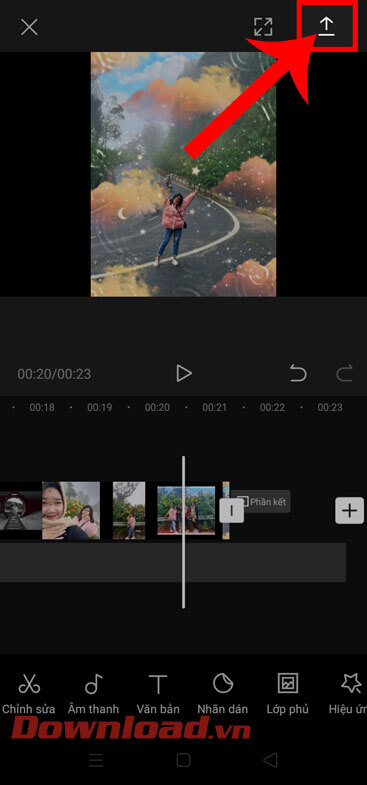
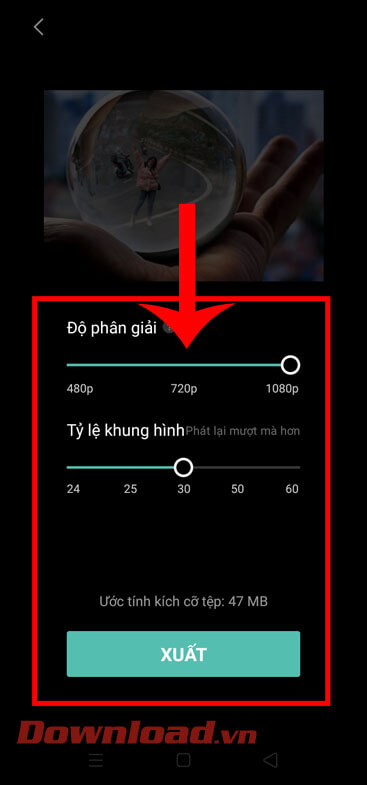
Chúc các bạn thực hiện thành công!
Theo Nghị định 147/2024/ND-CP, bạn cần xác thực tài khoản trước khi sử dụng tính năng này. Chúng tôi sẽ gửi mã xác thực qua SMS hoặc Zalo tới số điện thoại mà bạn nhập dưới đây: